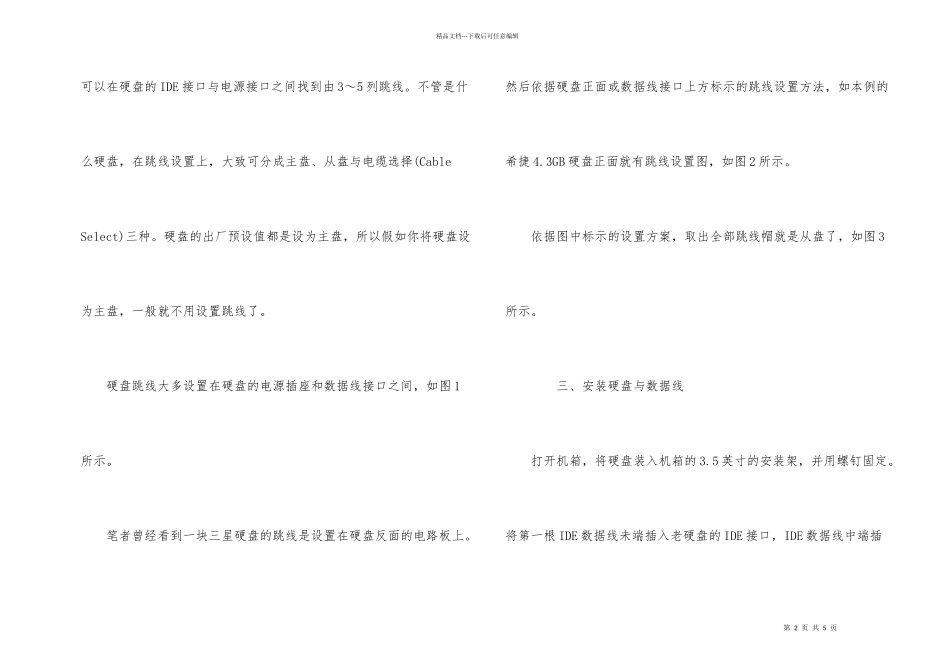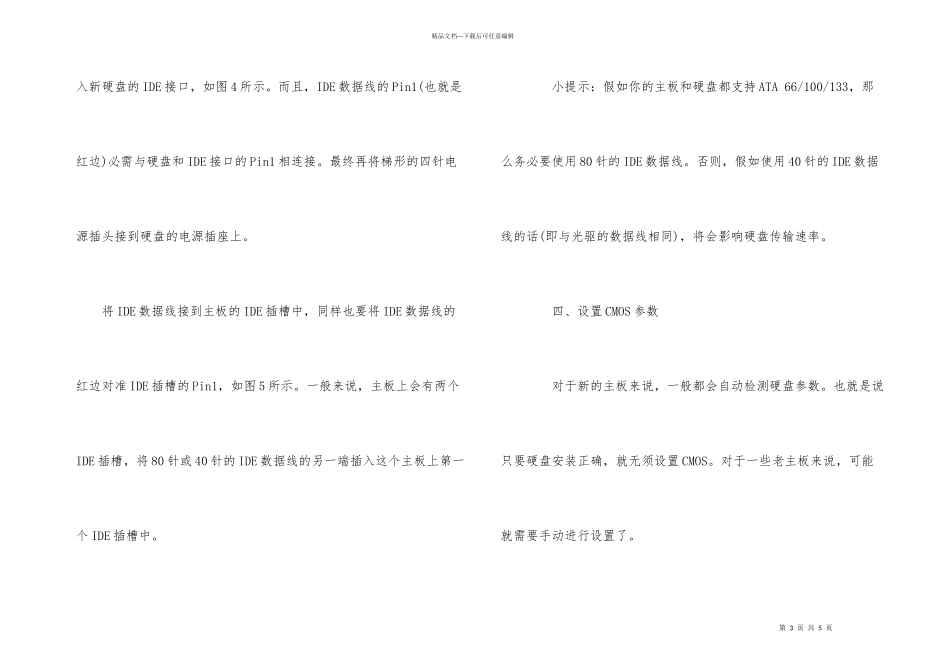第 1 页 共 5 页精品文档---下载后可任意编辑电脑硬盘连接方法 。假如在一根 IDE 数据线上接两个 IDE 设备的话,还必需分别将这两个 IDE 设备设置为一个为主盘,另一个为从盘状态。下面是学习啦我收集整理的电脑硬盘连接方法,期望对大家有关怀~~ 电脑硬盘连接方法 至于旧硬盘,有几种接法: 1.两个硬盘接在同一根硬盘数据线上,则其次硬盘应设为从盘。笔者就以此方案为例。 2.其次硬盘接在其次个 IDE 接口上,假如该接口的数据线上只有一个硬盘,也没接光驱,那么其次硬盘就不用跳线;假如这根数据线上还挂有光驱,一般将其次硬盘和光驱的其中一个设为主盘,另一个设为从盘,这由你自己确定。 二、设置硬盘跳线 确定好硬盘的连接方案后,就要设置硬盘跳线了。一般我们第 2 页 共 5 页精品文档---下载后可任意编辑可以在硬盘的 IDE 接口与电源接口之间找到由 3~5 列跳线。不管是什么硬盘,在跳线设置上,大致可分成主盘、从盘与电缆选择(Cable Select)三种。硬盘的出厂预设值都是设为主盘,所以假如你将硬盘设为主盘,一般就不用设置跳线了。 硬盘跳线大多设置在硬盘的电源插座和数据线接口之间,如图 1所示。 笔者曾经看到一块三星硬盘的跳线是设置在硬盘反面的电路板上。然后依据硬盘正面或数据线接口上方标示的跳线设置方法,如本例的希捷 4.3GB 硬盘正面就有跳线设置图,如图 2 所示。 依据图中标示的设置方案,取出全部跳线帽就是从盘了,如图 3所示。 三、安装硬盘与数据线 打开机箱,将硬盘装入机箱的 3.5 英寸的安装架,并用螺钉固定。将第一根 IDE 数据线未端插入老硬盘的 IDE 接口,IDE 数据线中端插第 3 页 共 5 页精品文档---下载后可任意编辑入新硬盘的 IDE 接口,如图 4 所示。而且,IDE 数据线的 Pin1(也就是红边)必需与硬盘和 IDE 接口的 Pin1 相连接。最终再将梯形的四针电源插头接到硬盘的电源插座上。 将 IDE 数据线接到主板的 IDE 插槽中,同样也要将 IDE 数据线的红边对准 IDE 插槽的 Pin1,如图 5 所示。一般来说,主板上会有两个IDE 插槽,将 80 针或 40 针的 IDE 数据线的另一端插入这个主板上第一个 IDE 插槽中。 小提示:假如你的主板和硬盘都支持 ATA 66/100/133,那么务必要使用 80 针的 IDE 数据线。否则,假如使用 40 针的 IDE 数据线的话(即与光驱的数据线相同),将会影响硬盘传输速率。 四、设置 CMOS 参数 ...